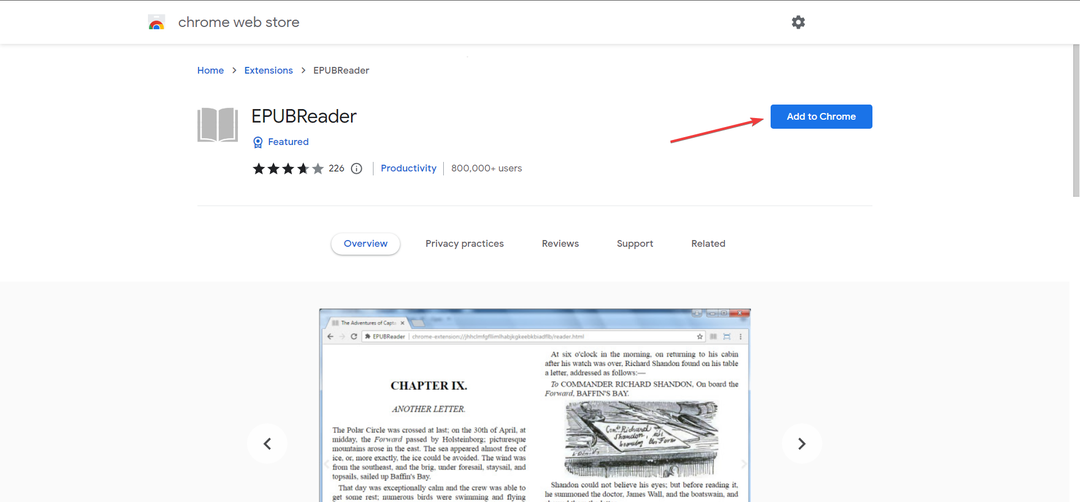Τα Windows δεν υποστηρίζουν εγγενώς EPUB
- Για να ανοίξετε αρχεία EPUB στα Windows 11, μπορείτε να κάνετε λήψη ενός προγράμματος τρίτου κατασκευαστή, να εγκαταστήσετε μια επέκταση προγράμματος περιήγησης ή να μετατρέψετε το αρχείο σε υποστηριζόμενη μορφή.
- Συνεχίστε να διαβάζετε για να μάθετε τις καλύτερες επιλογές!
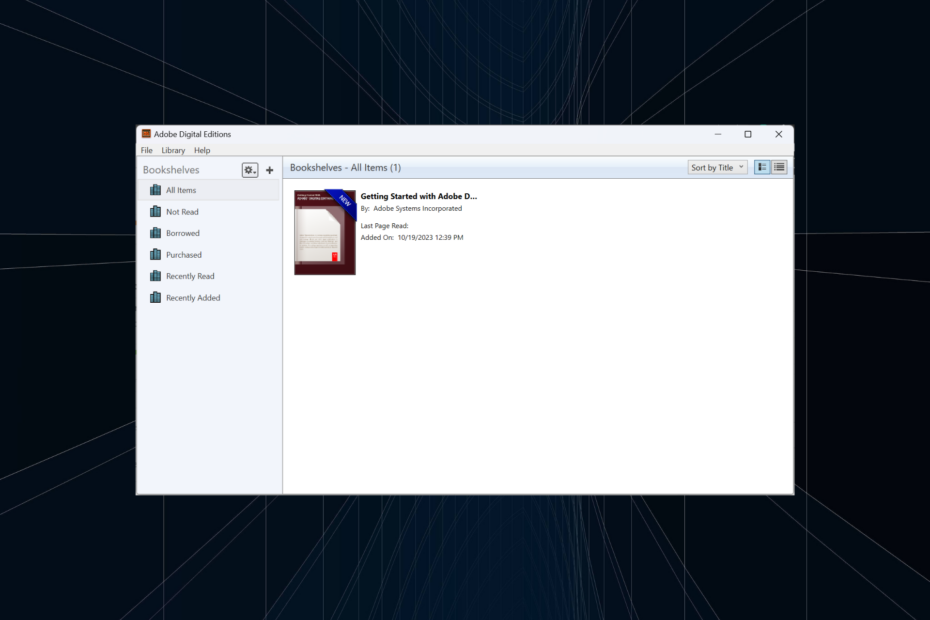
Το EPUB ή η Ηλεκτρονική δημοσίευση, μια μορφή που σχετίζεται με τα eBook, δεν είναι προσβάσιμη στα Windows 11 χρησιμοποιώντας τις ενσωματωμένες εφαρμογές. Ενώ ο Microsoft Edge υποστήριζε τη μορφή νωρίτερα, η λειτουργικότητα απορρίφθηκε μετά τη μετάβασή της στο έργο Chromium.
Το Kindle αρχικά δεν υποστήριζε τις μορφές αρχείων EPUB, αλλά μετά από μια σειρά πρόσφατων ανακοινώσεων, επιβεβαιώθηκε ότι το EPUB θα αντικαταστήσει την επέκταση αρχείου MOBI στο πρόγραμμα ανάγνωσης eBook της Amazon.
Πώς μπορώ να διαβάσω eBooks στα Windows 11;
Υπάρχουν διάφοροι τρόποι για να ανοίξετε eBook στα Windows 11 και όλα καταλήγουν στη μορφή αρχείου eBook. Εάν είναι μια δημοφιλής επέκταση αρχείου, ας πούμε PDF ή DOCX, θα μπορούσατε να χρησιμοποιήσετε το Microsoft Edge ή το Office 365, αντίστοιχα.
Πώς δοκιμάζουμε, εξετάζουμε και βαθμολογούμε;
Δουλέψαμε τους τελευταίους 6 μήνες για τη δημιουργία ενός νέου συστήματος αξιολόγησης σχετικά με τον τρόπο παραγωγής περιεχομένου. Χρησιμοποιώντας το, επαναλάβαμε στη συνέχεια τα περισσότερα από τα άρθρα μας για να παρέχουμε πραγματική πρακτική εξειδίκευση στους οδηγούς που φτιάξαμε.
Για περισσότερες λεπτομέρειες μπορείτε να διαβάσετε πώς δοκιμάζουμε, εξετάζουμε και βαθμολογούμε στο WindowsReport.
Για ορισμένες μορφές όπως EPUB, ASCM και MOBI, θα χρειαστείτε μια εφαρμογή τρίτου κατασκευαστή. Αν και για το ASCM, ίσως χρειαστεί επίσης να εξουσιοδοτήσετε τον υπολογιστή να διαβάζει στοιχεία που προστατεύονται από το Adobe DRM.
Πώς μπορώ να ανοίξω ένα αρχείο EPUB στα Windows 11;
- Πώς μπορώ να ανοίξω ένα αρχείο EPUB στα Windows 11;
- 1. Χρησιμοποιήστε έναν αναγνώστη τρίτου μέρους
- 2. Εγκαταστήστε μια επέκταση προγράμματος περιήγησης
- 3. Μετατρέψτε το αρχείο σε αναγνώσιμη μορφή
- Μπορώ να μετατρέψω το EPUB σε PDF;
1. Χρησιμοποιήστε έναν αναγνώστη τρίτου μέρους
- Παω σε Επίσημος ιστότοπος της Adobeκαι κάντε κλικ στον σύνδεσμο των Windows δίπλα Κατεβάστε την ψηφιακή έκδοση.
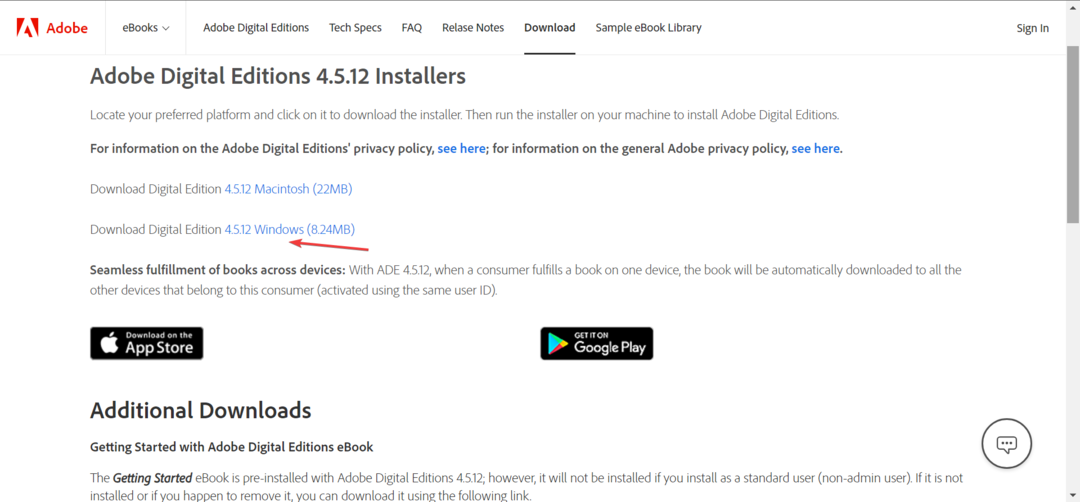
- Μετά τη λήψη, κάντε διπλό κλικ στο αρχείο εγκατάστασης και αποδεχτείτε τους όρους άδειας χρήσης.
- Τώρα, βεβαιωθείτε ότι το πλαίσιο ελέγχου για Συσχετίστε τύπους αρχείων .ascm και .epub είναι επιλεγμένο και ακολουθήστε τις οδηγίες που εμφανίζονται στην οθόνη για να ολοκληρώσετε την εγκατάσταση του Adobe Digital Editions.
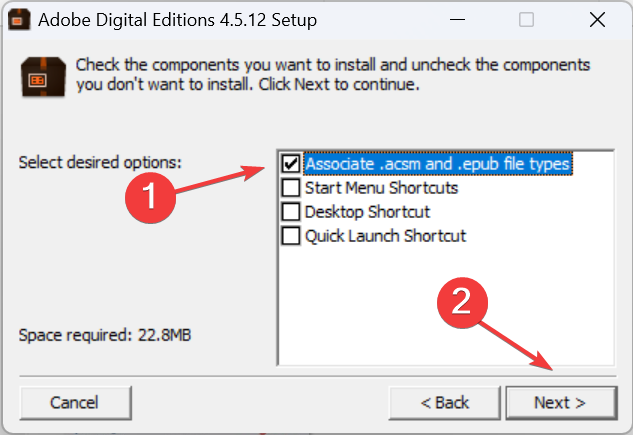
- Εκκινήστε το πρόγραμμα, κάντε κλικ στο Αρχείο μενού και επιλέξτε Προσθήκη στη Βιβλιοθήκη.
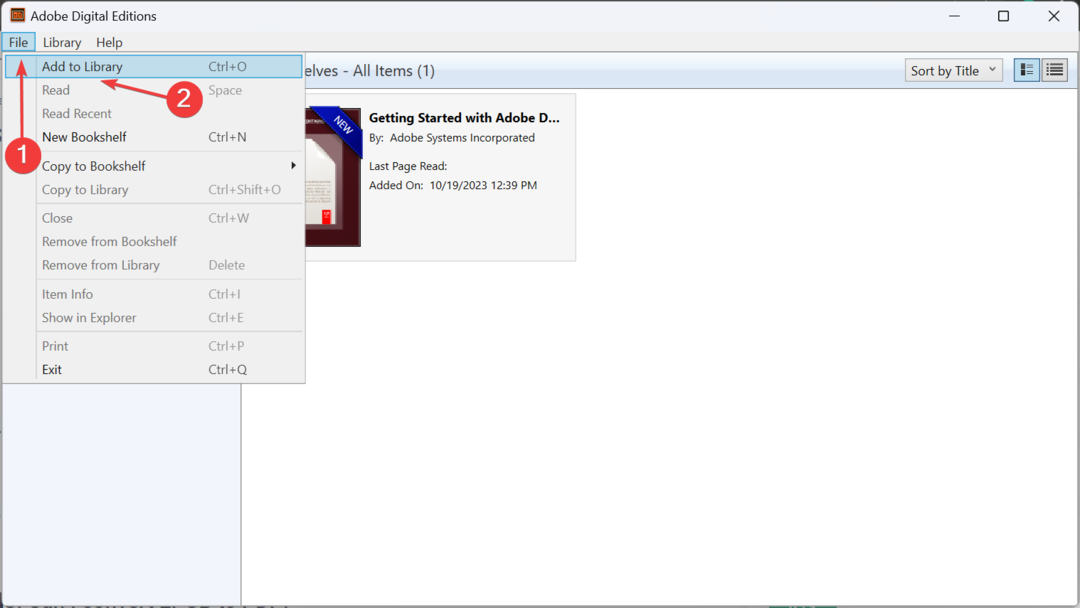
- Στη συνέχεια, εντοπίστε το αρχείο EPUB, επιλέξτε το και κάντε κλικ Ανοιξε.
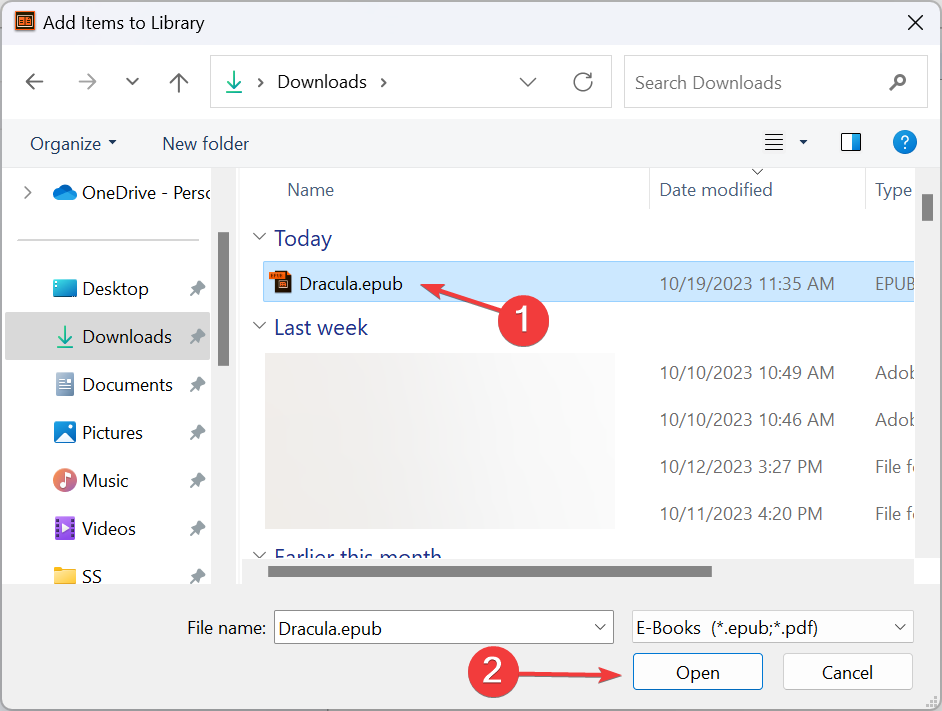
- Το αρχείο θα πρέπει τώρα να είναι διαθέσιμο για ανάγνωση Adobe Digital Editions.
Όταν θέλετε να ανοίξετε ένα ψηφιακό βιβλίο, ειδικά ένα που χρησιμοποιεί τις επεκτάσεις ASCM, EPUB ή PDF, το Adobe Digital Editions είναι η καλύτερη επιλογή. Εξάλλου, υπάρχουν αρκετά άλλα αξιόπιστοι αναγνώστες EPUB στα Windows 11 για μια απρόσκοπτη εμπειρία ανάγνωσης.
2. Εγκαταστήστε μια επέκταση προγράμματος περιήγησης
Τα βήματα που αναφέρονται εδώ είναι για το Chrome, αν και η επέκταση EPUBReader είναι διαθέσιμη για όλα τα δημοφιλή προγράμματα περιήγησης.
- Εκκινήστε το Google Chrome και ανοίξτε το Σελίδα Chrome Web Store για EPUBReader.
- Κάντε κλικ στο Προσθήκη στο Chrome κουμπί.
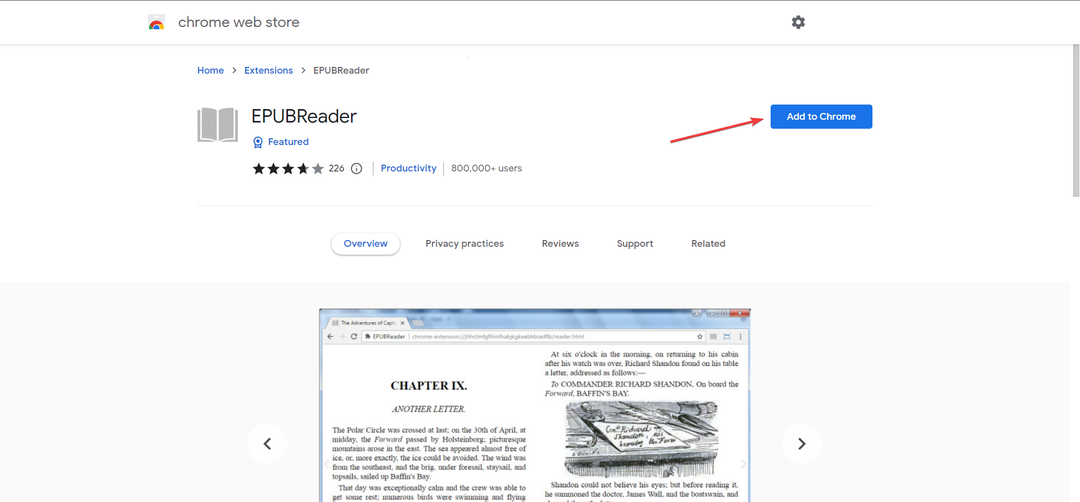
- Κάντε κλικ στο Προσθήκη επέκτασης στην προτροπή επιβεβαίωσης.
- Τώρα, κάντε δεξί κλικ στο αρχείο EPUB, επιλέξτε Ανοιγμα μεκαι, στη συνέχεια, επιλέξτε το πρόγραμμα περιήγησής σας από το μενού διαφυγής. Εάν δεν εμφανιστεί αμέσως, κάντε κλικ στο Επιλέξτε άλλη εφαρμογή και, στη συνέχεια, επιλέξτε το πρόγραμμα περιήγησης ή εντοπίστε το χειροκίνητα.
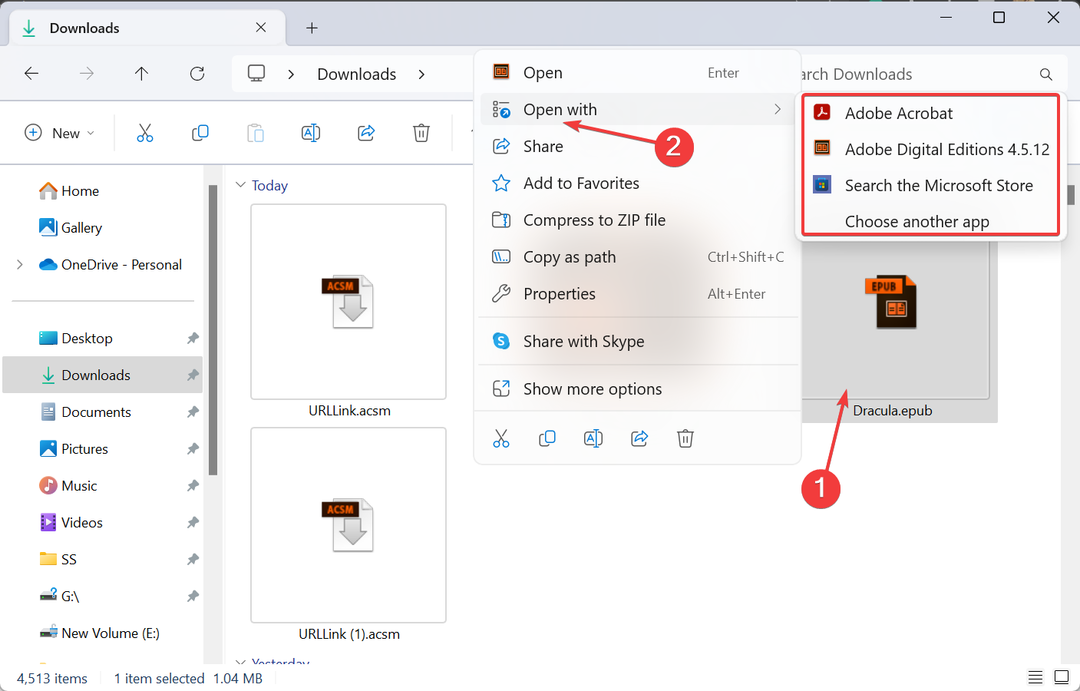
- Όταν το κάνετε την πρώτη φορά, θα ζητήσει πρόσβαση σε διευθύνσεις URL αρχείων. Κάντε κλικ στο Ρύθμιση πρόσβασης αρχείου να συνεχίσει.
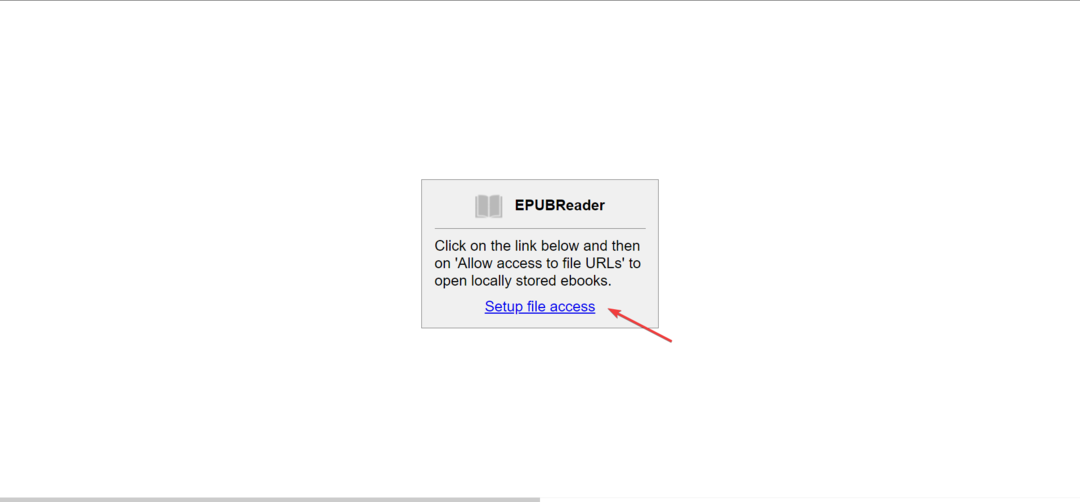
- Στη συνέχεια, ενεργοποιήστε την εναλλαγή για Να επιτρέπεται η πρόσβαση σε διευθύνσεις URL αρχείων.
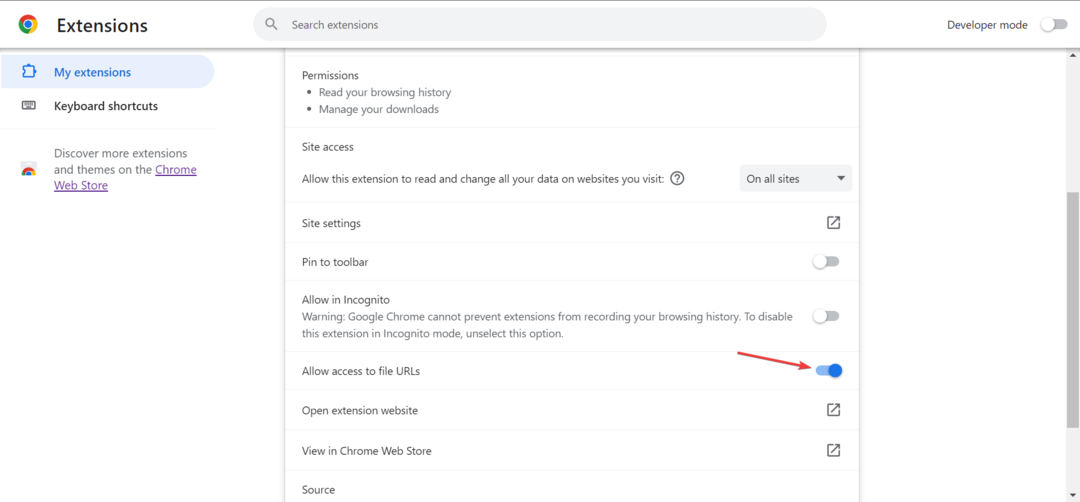
Τώρα μπορείτε να ανοίξετε οποιαδήποτε αρχεία με την επέκταση EPUB στο Google Chrome. Για άλλα προγράμματα περιήγησης, θα χρειαστεί να κάνετε λήψη της επέκτασης ξεχωριστά. Εδώ είναι οι σύνδεσμοι απευθείας λήψης:
- Mozilla Firefox: Επέκταση EPUBReader
- Microsoft Edge: Επέκταση EPUBReader
- ΛΥΡΙΚΗ ΣΚΗΝΗ: Επέκταση EPUBReader
- Πώς να ανοίξετε ένα αρχείο XML στα Windows 11
- Επιλύθηκε: Το VAIO απέτυχε να ξεκινήσει τα Windows
- Πού αποθηκεύονται οι γραμματοσειρές στα Windows 10 και 11;
- Επιλύθηκε: Το Overwatch 2 συνεχίζει να κολλάει στα Windows 11
3. Μετατρέψτε το αρχείο σε αναγνώσιμη μορφή
Εάν δεν θέλετε να χρησιμοποιήσετε μια εφαρμογή ή επέκταση τρίτου κατασκευαστή για την προβολή ψηφιακών βιβλίων, υπάρχει πάντα η επιλογή να τα μετατρέψετε σε υποστηριζόμενη μορφή, ας πούμε PDF.
Και σας συνιστούμε να χρησιμοποιήσετε ένα αποτελεσματικό λογισμικό μετατροπής ηλεκτρονικών βιβλίων για το ίδιο. Αυτά υποστηρίζουν ένα ευρύ φάσμα μορφών και είναι εύκολο στη χρήση. Επιπλέον, η απλή αλλαγή της επέκτασης σε EPUB δεν θα λειτουργήσει και θα καταστήσει το αρχείο μη αναγνώσιμο.
Μπορώ να μετατρέψω το EPUB σε PDF;
Ναι, μπορείτε να μετατρέψετε το EPUB σε PDF και πολλές άλλες μορφές, όπως DOCX, AZW, MOBI, TPZ και TXT, μεταξύ άλλων. Υπάρχουν πολλές διαθέσιμες επιλογές, όπως λογισμικό με δυνατότητα λήψης και ιστότοποι.
Η απόρριψη του Microsoft Edge από την υποστήριξη EPUB δεν σημαίνει ότι δεν μπορείτε να τα ανοίξετε πια. Υπάρχουν πολλά άλλα επιλογές για πρόσβαση σε αρχεία EPUB διαθέσιμος. Θυμηθείτε, η μορφή είναι παγκοσμίως αποδεκτή και είναι εδώ για να μείνει!
Τώρα που ξέρετε πώς να ανοίγετε αρχεία EPUB στα Windows, η ανάγνωση των αγαπημένων σας βιβλίων δεν θα είναι πια ταλαιπωρία!
Για τυχόν απορίες ή για να μοιραστείτε τις προτάσεις σας για eBook με την κοινότητα, αφήστε ένα σχόλιο παρακάτω.